Как добавить шрифт в Figma?
Правильно подобранный шрифт влияет на восприятие текста. Если вы используете программу Figma для работы или других целей, обратите внимание на эту статью. В ней мы расскажем, как установить новый шрифт в Figma в браузере, добавить уже скачанный в веб-версию и в приложение на компьютере, раскроем причины того, почему Фигма не видит установленный шрифт.
Для желающих изучить возможности Figma, рекомендуем курсы
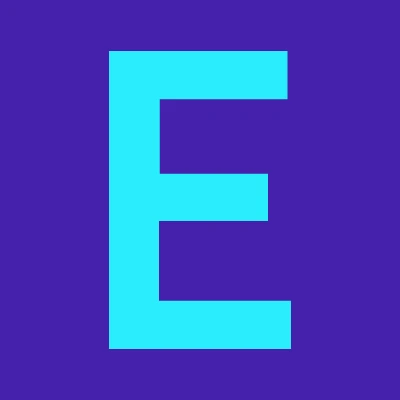 Погружение в Figma
Погружение в Figma
от Эльбрус Буткемп и
 Основы Figma
Основы Figma
от Бруноям. Они помогут вам не только освоить базовые функции, но и углубиться в сложные аспекты работы со шрифтами и дизайном в Figma.
В Figma есть уже установленные шрифты из коллекции Google Fonts — их более 100. База включает в себя бесплатные варианты для различных целей, вы можете работать с ними на английском и других языках. Хоть разнообразие и велико, зачастую для своих проектов дизайнеры используют добавленные шрифты. Для макетов можно установить дополнительные и фирменные шрифты, которые легко добавить онлайн в браузере.
Как добавить шрифт в браузере?
Для установки шрифта в веб-версию необходимо поставить расширение для браузера Google или любого другого — Font Installer. Найти его можно по ссылке на официальном сайте. Чтобы скачать дополнение, нужно выбрать свою операционную систему и нажать на соответствующую кнопку — Windows или MacOs. Последний шаг — главная установка приложения для отображения скачанных шрифтов для Figma в браузере.
Освоить навыки графического дизайна и сразу применить их в практике в Figma стало ещё проще благодаря онлайн-курсам от Bang Bang Education.
Они предлагают комплексный подход к обучению, включая теоретические основы и практические задания. Например, курс
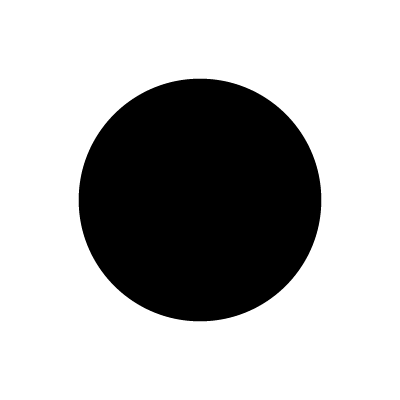 Графический дизайнер
Графический дизайнер
.
Чтобы убедиться в том, что установка прошла успешно, нужно зайти в аккаунт через браузер и выбрать пункт Main menu. Затем необходимо перейти на доступную вкладку Help and account и Account settings. В открывшемся браузерном окне нужно выбрать Fonts — под надписью должна размещаться строка — Local fonts are enabled. Это говорит о том, что все локальные шрифты в системе text включены.

Если в будущем вы будете добавлять новые шрифты в веб-версию, они загрузятся автоматически благодаря работе Font Installer. Однако после переустановки Windows или при переходе на MacOs придётся повторить выделенный курс с помощью дополнений для последующего использования Figma в браузере.
Установка скачанного шрифта
Все шрифт скачиваются в виде архива. После скачивания вам необходимо будет распаковать его в папку, а затем щелкнуть на уже распакованный файл и выбрать строку «Установить» (Install) — это запустит процесс установки шрифта. Обычно установка длится несколько секунд. Сразу после окончания вы можете перейти в «Панель управления» в Figma и выбрать пункт «Шрифты». Скачанные файлы всегда доступны в папке «Загрузки» или любой другой папке со шрифтами, в которую вы сохранили архив с сайта или данные о проекте.

Где найти шрифты для Figma?
Найти дополнительные шрифты для Figma — не проблема. В открытом доступе есть множество вариантов — на английском языке, на русском, с поддержкой кириллицы. Большой плюс — скачать их можно бесплатно. Но всё равно нужно быть внимательнее, ведь у каждого из шрифтов есть создатель, который обладает правами на него. Например, на некоторые из вариантов нужно дополнительно приобретать лицензию, если вы хотите использовать их в своих коммерческих проектах для дизайна. Дизайнеры и другие специалисты, работающие с Figma, перед включением в проект или сайт шрифта заранее изучают лицензионное соглашение. Нередко заказчик соглашается на оплату лицензии — только так шрифт можно использовать официально. Если вы всё ещё в поиске подходящего шрифта, обратите внимание на эти сайты и выберите подходящий:
Как установить новый шрифт в фигму — приложение
Установка скачанных шрифтов в десктопную версию Figma ещё проще, чем добавление их в браузер. Десктопная версия умеет распознавать скачанный файл сразу после того, как начнётся процесс загрузки. Это значит, что вам не нужно самостоятельно устанавливать параметр в программу. Достаточно лишь скачать шрифт на компьютер, открыть файл. После нажмите кнопку «Установить», если вы пользуетесь Windows, или же «Установить шрифт», если ваш ноутбук или компьютер работает на macOS. Чтобы шрифт появился в меню в настройках программы, нужно закрыть его и запустить заново.

Почему фигма не видит установленный шрифт?
Причины бывают разные, многое зависит от того, какой версией вы пользуетесь — веб или же приложением. Если вы добавляли шрифт по пошаговой инструкции, а программа всё равно его не видит в списке, стоит попробовать очистить кэш приложения Figma и перезапустить его. Пользователи в комментариях на официальном сайте отмечают, что некоторые шрифты после разархивирования всё равно остаются недоступными в десктопной версии для дизайна — в таком случае помогает работа с конвертером, который помогает перевести шрифт в другой формат и тут же начать его устанавливать.
Проблемы с установкой шрифта в Figma web возникают реже. Но чаще всего они связаны с тем, что не установлено специальное дополнение Font installer. Его не нужно запускать каждый раз, дополнение работает в фоновом режиме — достаточно один раз скачать его в браузере.
Особенности выбора шрифтов в Figma
Не стоит смотреть, как шрифт смотрится отдельно от проекта — ведь ваша задача сделать так, чтобы текст стал его частью. Выбирайте те варианты, которые легко читать, они должны вписываться в контекст и подходить по стилю. И на начальных этапах работы, и уже с совершенствованием навыков использование самых простых и минималистичных шрифтов всегда помогает создать желаемый эффект.
Ошибка 400 (Bad Request) возникает, когда сервер не может или не будет обрабатывать запрос из-за проблем с клиентской стороной. Это может произойти, если запрос содержит неверные данные или формат, который сервер не может распознать. Ошибка 400 указ...
В Excel можно легко создавать графики и диаграммы, которые помогают наглядно и понятно визуализировать информацию. В этой статье рассказываем, как быстро построить разные графики в Excel. Простейший график изменений Сначала откройте...
В камере хранения есть отсеки, которые наполняются содержимым. Мы складываем вещи в шкаф на полки или заливаем воду в формочки для льда. Всё это схоже с работой массивов в Java. В них содержится сразу несколько значений. Это удобно, ведь каждый раз...
Сводные таблицы — удобный инструмент для анализа большого количества вводных данных. Их часто используют для финансовой отчётности в компаниях, где много различной продукции. Так можно быстро узнать о количестве продаж одного наименования, посмотрет...
Фотостоки наполнены фотографиями различной тематики — пейзажи, портреты, спорт, красота и здоровье. На таких сайтах легко найти фото на любой вкус. Там можно не только покупать снимки, но и продавать их, получать неплохой пассивный доход. Загружать...
Китайский язык — является главным трендом лингвистики начиная с 2020 года. Он стал популярным благодаря активной международной политике, древнему происхождению и невероятной сложности. Согласитесь, обилие китайских иероглифов немного пугает, как и р...


